Hoe om advertensies by jou Android-programme te voeg deur AdMob te gebruik
Hierdie gids is vir die ontwikkelaars wat belangstel om geld te maak met behulp van advertensies. Gebruik hierdie gids om te verstaan hoe om AdMob te gebruik om advertensies by jou Android-toepassings te voeg.
stappe

1
Skep `n AdMob-rekening vanaf hierdie bladsy: https://admob.com

2
Sodra jy jou AdMob-rekening het, meld aan.

3
Klik op die tab wat sê "sites & programme" bo-aan die spyskaart. Klik nou op die knoppie wat sê "Voeg werf / program by" Om die program toe te voeg waar jy advertensies wil wys.

4
Kies die platform waarop jy jou aansoek geskep het. Kies in hierdie geval Android.

5
Voer die vereiste besonderhede in om `n aansoek by die lys toe te voeg. U moet reeds die naam van die aansoek en die naam van die pakket vir u aansoek ken. Skryf dus die naam van u aansoek in die ooreenstemmende veld en tik die URL van die Android-pakket op die volgende manier: mark: / / besonderhede? Id =. Tik die naam van jou pakket vervang . Kies in die kategorie die tipe aansoek wat jy het en skryf `n klein beskrywing in die blokkie "beskrywing" (beskrywing) om aan te dui wat die tipe aansoek is. Daar is ook `n opsie om "Google-advertensies" in te sluit, wat nuttig kan wees vir die invul van advertensies wanneer AdMob-advertensies nie vertoon word nie.

6
Sodra u voortgaan, sal AdMob u program by die lys voeg en u versoek om die AdMob Android SDK-program af te laai. Klik op die knoppie wat sê "aflaai" (aflaai) om die SDK af te laai.

7
Terwyl jy die AdMob SDK aflaai, klik op die knoppie wat sê "Gaan na Sites / App" Om terug te keer na u aansoeklys, klik dan op die opsie wat sê "Bestuur instellings" (konfigurasie) in die program wat daar verskyn om jou redigeerder-ID te vind. Stoor hierdie inligting om later in Eclipse te gebruik en voeg AdMob by jou aansoek.

8
Uittreksel die zip-lêer wat die AdMob Android SDK bevat in `n maklik om te onthou plek.

9
Begin nou Eclipse IDE om die SDK wat jy net afgelaai het, in te voer. Vind die gids wat jou Android-program bevat en regskliek om die eienskappe-opsie te kies.

10
Kies die opsie wat sê "Java Bou Pad" van die navigasie plan aan die linkerkant van jou skerm en klik op die blad "biblioteke" (biblioteke) om die SDK-lêer by te voeg. Klik op die knoppie wat sê: "Voeg eksterne JARS ..." by (voeg eksterne JARS by) en plaas die AdMob SDK-lêer op jou hardeskyf om dit by jou projek te voeg.

11
As jy die vorige stap suksesvol voltooi het, sal jy na die JAR-lêer in die gids kyk "Verwysde biblioteke" (verwys biblioteke) in u projek.

12
Sodra die SDK in jou projek is, maak die AndroidManifest.xml-lêer in jou projek oop. Om AdMob in u aansoek te gebruik, moet u die volgende XML insluit. Net voor die tag, voer `n nuwe aktiwiteit vir com.google.ads.AdActivity in deur die volgende te voeg: xml.

13
Nadat jy die etiket getik het, voer die toestemmings wat deur AdMob vereis word, in.

14
Maak die lêer oop "project.properties" in die gids van jou Android-aansoek en verander die reël aan die einde van die kode om die AdMob SDK-werk te maak. AdMob SDK benodig die Android SDK-13, en aangesien ons program SDK-7 was, moet ons die weergawe, target = Android-13 verander.

15
Ten slotte, as jy `n AdMob-advertensie by jou aansoek wil voeg, maak jou XML-lêer oop met die ontwerp wat jy wil hê. Vir hierdie gids, sal ons eenvoudig die advertensie by ons hoof XML in die gids van "res / uitleg" van ons projek. Voeg dan hierdie XML by waar jy jou advertensie in die ontwerp wil wys.

16
Begin jou aansoek en gee dit ongeveer 5 minute om heeltemal uit te voer en wys die AdMob-advertensies in jou aansoek.
wenke
- Die nuutste weergawe van AdMob SDK gebruik weergawes 3.2 en verder van Android - gebruik dus die opdrag in die AndroidManifest.XML-lêer en voeg target = Android-13 by in die project.properties-lêer sodat jy jou program kan lei na weergawes van Android voor weergawe 3.2.
waarskuwings
- Maak seker dat jy jou Redakteur ID plaas, anders betaal hulle jou nie.
Dinge wat jy nodig het
- Kennis om te werk met Java, Eclipse en Android
Deel op sosiale netwerke:
Verwante
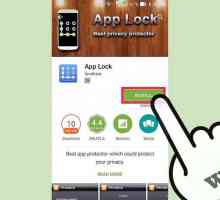 Hoe om `n aansoek outomaties te sluit met App Lock (App Beskermer) vir Android
Hoe om `n aansoek outomaties te sluit met App Lock (App Beskermer) vir Android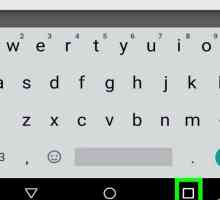 Hoe om Android-toepassings toe te maak
Hoe om Android-toepassings toe te maak Hoe om dopgehou op `n Android-foon te skep
Hoe om dopgehou op `n Android-foon te skep Hoe om lêers van Dropbox op Android af te laai
Hoe om lêers van Dropbox op Android af te laai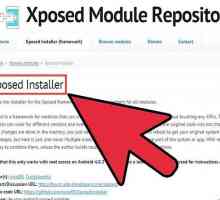 Hoe om YouTube-advertensies op Android af te skakel
Hoe om YouTube-advertensies op Android af te skakel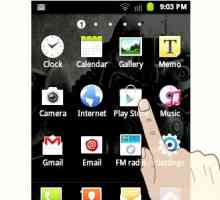 Hoe om programme op Android af te laai
Hoe om programme op Android af te laai Hoe om verskeie programme gelyktydig op Android te verwyder
Hoe om verskeie programme gelyktydig op Android te verwyder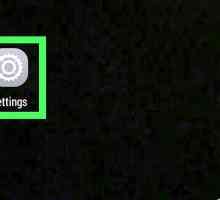 Hoe om uitkyk uit Android te verwyder
Hoe om uitkyk uit Android te verwyder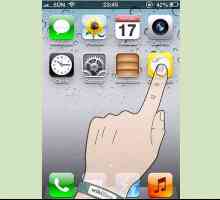 Hoe om aansoeke te verwyder
Hoe om aansoeke te verwyder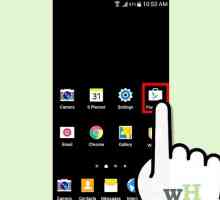 Hoe om gratis programme vir Android te vind en te installeer
Hoe om gratis programme vir Android te vind en te installeer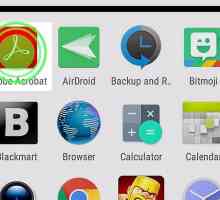 Hoe om te voorkom dat ou programme outomaties op jou Android-toestel geïnstalleer word
Hoe om te voorkom dat ou programme outomaties op jou Android-toestel geïnstalleer word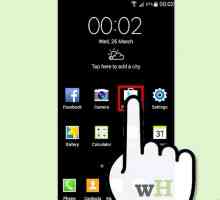 Hoe om Android-programme wat in jou land beperk is, te installeer
Hoe om Android-programme wat in jou land beperk is, te installeer Hoe om die Pixlr Express-program op jou Android te installeer
Hoe om die Pixlr Express-program op jou Android te installeer Hoe om `n lêerbestuurder op Android te installeer
Hoe om `n lêerbestuurder op Android te installeer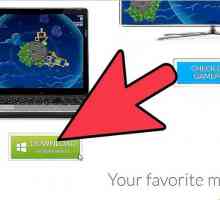 Hoe om Android-speletjies op `n rekenaar te speel met BlueStacks
Hoe om Android-speletjies op `n rekenaar te speel met BlueStacks Hoe om `n program heeltemal te verwyder uit jou Google-rekening wat reeds verwyder is (met jou…
Hoe om `n program heeltemal te verwyder uit jou Google-rekening wat reeds verwyder is (met jou…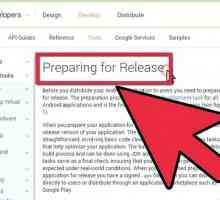 Hoe om jou program op Google Play op te laai
Hoe om jou program op Google Play op te laai Hoe om Android-programme te gebruik
Hoe om Android-programme te gebruik Hoe om lêers op Android met `n Mac te bestuur
Hoe om lêers op Android met `n Mac te bestuur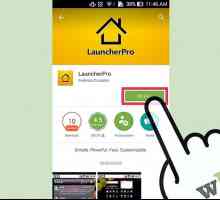 Hoe om kortpaaie op Android te voeg
Hoe om kortpaaie op Android te voeg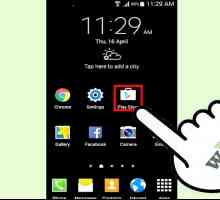 Hoe om `n Android Market-rekening te skep
Hoe om `n Android Market-rekening te skep
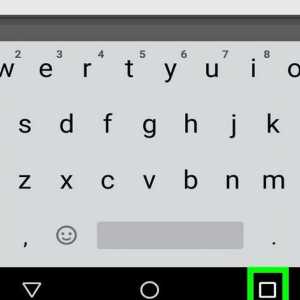 Hoe om Android-toepassings toe te maak
Hoe om Android-toepassings toe te maak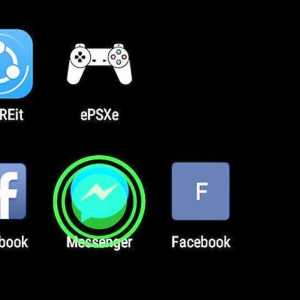 Hoe om dopgehou op `n Android-foon te skep
Hoe om dopgehou op `n Android-foon te skep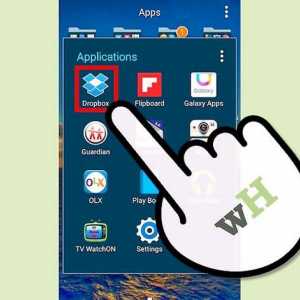 Hoe om lêers van Dropbox op Android af te laai
Hoe om lêers van Dropbox op Android af te laai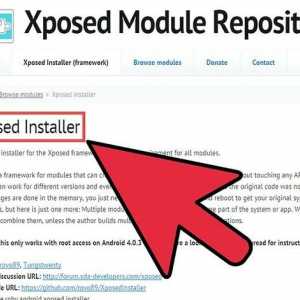 Hoe om YouTube-advertensies op Android af te skakel
Hoe om YouTube-advertensies op Android af te skakel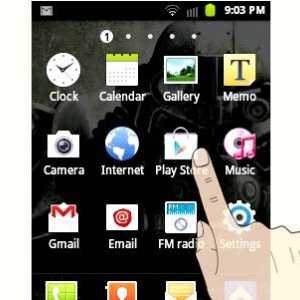 Hoe om programme op Android af te laai
Hoe om programme op Android af te laai Hoe om verskeie programme gelyktydig op Android te verwyder
Hoe om verskeie programme gelyktydig op Android te verwyder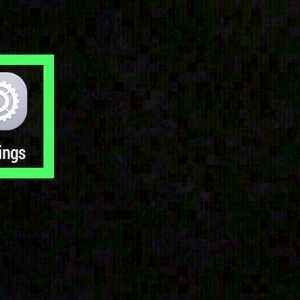 Hoe om uitkyk uit Android te verwyder
Hoe om uitkyk uit Android te verwyder Hoe om aansoeke te verwyder
Hoe om aansoeke te verwyder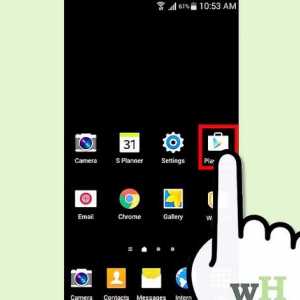 Hoe om gratis programme vir Android te vind en te installeer
Hoe om gratis programme vir Android te vind en te installeer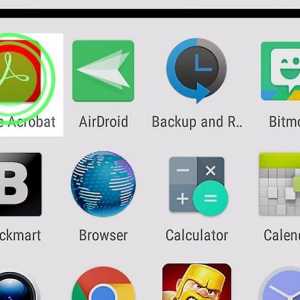 Hoe om te voorkom dat ou programme outomaties op jou Android-toestel geïnstalleer word
Hoe om te voorkom dat ou programme outomaties op jou Android-toestel geïnstalleer word